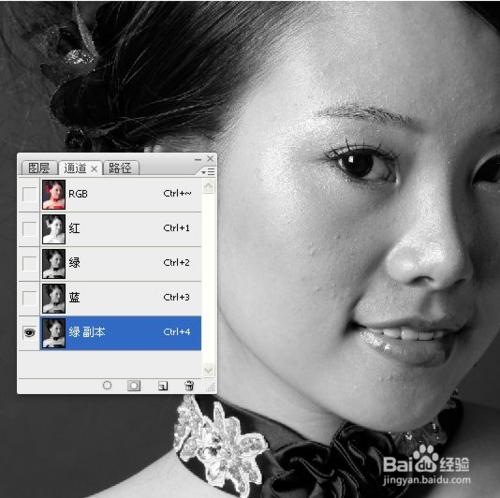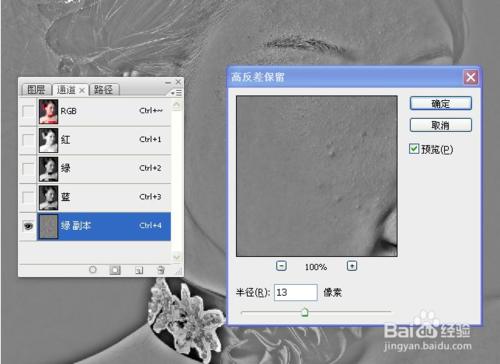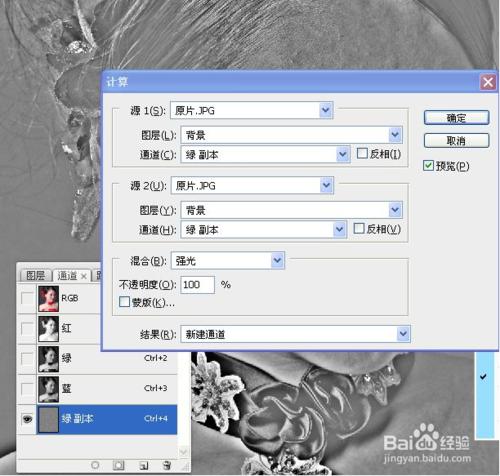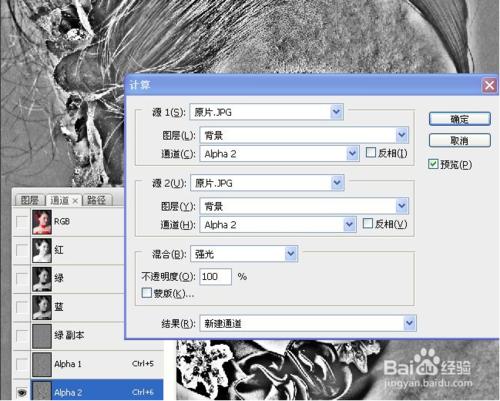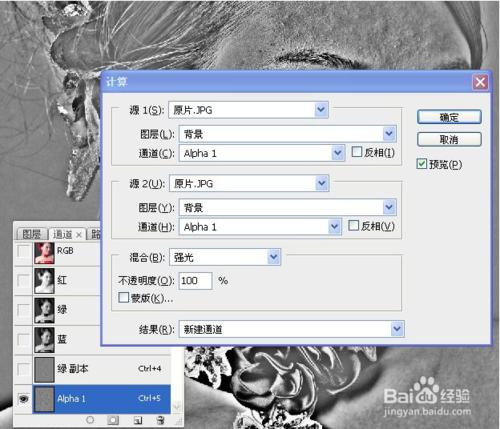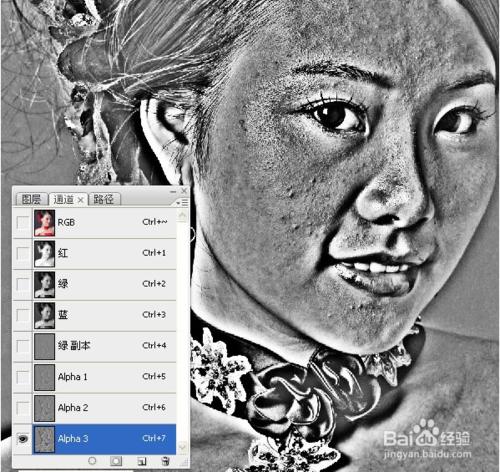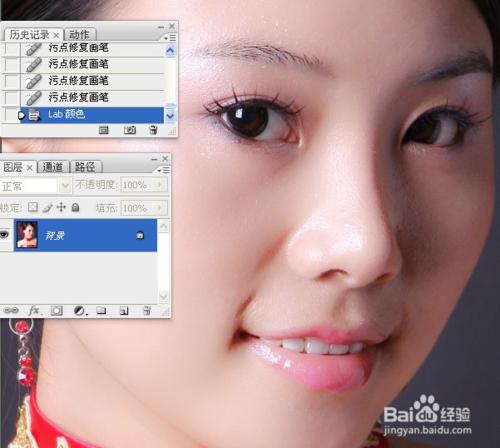通道磨皮思路不復雜:只需要在通道里面找出斑點精確選區,然後用曲線等提亮,就可以消除斑點。具體操作的時候可以用濾鏡及其它工具加強斑點輪廓,這樣得到選區就更精確。
下面先做一下對比.
工具/原料
ps軟件
照片一張
方法/步驟
打開照片,進入通道面板,複製綠色通道
在綠色通道副本上執行濾鏡/其它/高反差保留命令
執行圖像/計算命令
將上個動作重複計算三次,得到ALPHA3通道
按住CTRL鍵的同時點擊ALPHA3通道,取得選區,接著將選區反選
反選後,返回到圖層面板,並將選區隱藏(CTRL+H)。用曲線調整圖像
選取右邊人臉暗部,適適當習化,並用曲線提亮
合併圖層,用汙點修復畫筆修飾人臉上大的粉刺
合併圖層,轉到LAB模式,並在明度通道USM銳化
轉回到RGB模式
最終效果
注意事項
這些都是基本和常用的圖片處理方法,大家要多看多聯繫
繼續關注我,還會有更多分享。